- Wintoys centralizēti apkopo veiktspējas, tīrīšanas un privātuma iestatījumus Windows 10/11 skaidrā saskarnē un bez maksas no Microsoft Store.
- Ietver oficiālo diagnostiku (DISM, SFC, CHKDSK), kešatmiņas tīrīšanu un optimizācijas iespējas zābaks un pakalpojumiem.
- Ļauj konfigurēt spēļu profilus (spēļu režīms, maksimālā veiktspēja) un pārvaldīt lietotnes/pakalpojumus, lai uzlabotu plūstamību.
- Tas piedāvā darbvirsmas un Explorer pielāgošanu, kā arī privātuma kontroli un centralizētus atjauninājumus.
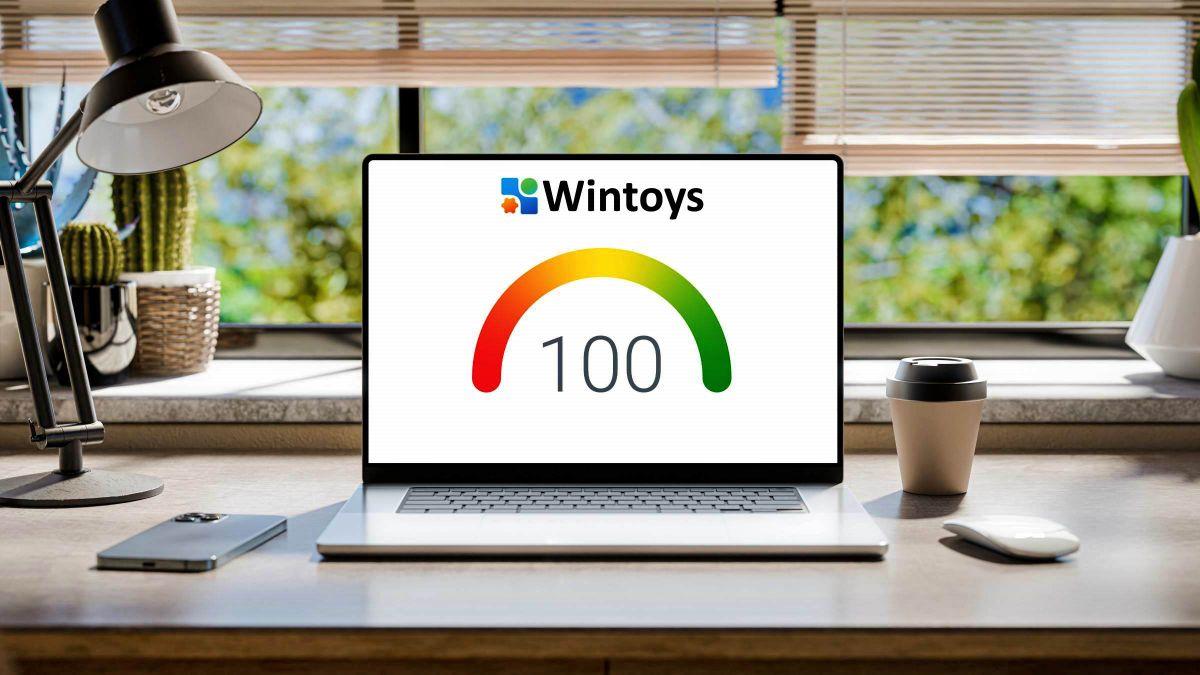
Ja izmantojat operētājsistēmu Windows 10 vai 11 un pamanāt, ka jūsu dators laika gaitā sāk darboties lēni, jūs neesat viens: uzkrāt progr, fona procesi un izkliedēti iestatījumi pasliktina veiktspēju un sarežģī uzdevumus tik vienkāršus kā iztīrīt kešatmiņu vai atspējot pakalpojumus, kas neko nepievieno. Labā ziņa ir tā, ka vairs nav jāpārmeklē desmitiem izvēļņu, lai sakārtotos.
Vintojs ierodas kā universāls instrumentu komplekts kas koncentrē sistēmas pielāgošanu, tīrīšanu, diagnostiku un pielāgošanu skaidrā saskarnē. Lietotne ir pieejama bez maksas Microsoft veikalā un izceļas ar savu vienkāršo pieeju., izvairoties no "optimizētāja" profila, kas dažreiz rada vairāk problēmu nekā palīdz. Šeit ir pilnīgs ceļvedis, kā to maksimāli izmantot.
Wintoys, Šveices armijas nazis operētājsistēmai Windows 10 un 11
Pirmais, kas piesaista uzmanību, to atverot Wintoys ir tā dizains: tīrs un moderns interfeiss, kas ļoti labi atbilst vizuālajam stilam Windows 11, ar labi atdalītām sadaļām un īsinājumtaustiņiem uz svarīgāko. Nav nebeidzamu izvēļņu vai neskaidra žargona: viss nepieciešamais ir tikai viena vai divu klikšķu attālumā.
Lietojumprogramma apvieno funkcijas, kuras Windows jau ietver, bet ir izkaisītas pa dažādiem paneļiem. Wintoys centralizē veiktspējas korekcijas, apkope, privātums un izskats, ar īsinājumtaustiņiem uz opcijām, kuras Windows parasti slēpj. Līdz ar to tā vispārpieņemtais iesauka ir "Šveices armijas nazis": tā dara visu un izvairās no pārslēgšanās starp Iestatījumiem un Vadības paneli.
Papildus kondensācijas rīkiem tas pievieno noderīgu uzraudzības slāni: dēlis ar informāciju par detaļas un sistēmas aktivitāte, lai uzreiz redzētu, kas patērē resursus vai vai ir kādi nevietā esoši procesi. Un jā, jūs varat novērtēt sava datora statusu skalā no 0 līdz 10, lai ātri pārskatītu tā stāvokli un optimizāciju.
Pats labākais: tā ir droša un paredzama sajūta. Tas ir pieejams Microsoft veikalā, ir bez maksas un tam ir ļoti augsts lietotāju vērtējums., kas sniedz jums sirdsmieru, saskaroties ar apšaubāmas izcelsmes utilītprogrammām. Viss, ko tā dara, ir balstīts uz vietējām Windows funkcijām un komandas oficiālā diagnostika.

Kā lejupielādēt un instalēt Wintoys
Tās instalēšana ir tikpat vienkārša kā tās meklēšana Windows veikalā. Atveriet Microsoft veikalu, ierakstiet "Wintoys" un nospiediet Instalētnav ārēju instalētāju, nav dīvainu lapu vai TrikuKad tas ir pabeigts, lietotni var atvērt no izvēlnes Sākt vai paša veikala.
Praktiska detaļa: Wintoys automātiski izveido saīsni uz darbvirsmas, lai tas būtu pa rokai, kad jāpārbauda dators. Ja vēlaties, varat to arī piespraust uzdevumjoslai vai pogai Sākt, lai nodrošinātu vēl ātrāku piekļuvi.
Sākums: Vispārīgais panelis ar sistēmas statusu
Atverot Wintoys, jūs nonākat sākuma ekrānā, kas darbojas kā vadības centrs. Tur jūs redzēsiet informāciju par savu datoru (mātesplati, centrālo procesoru, grafisko karti, atmiņu un Windows versiju)., kā arī kopējo vērtējumu, kas sniedz informāciju par pašreizējo stāvokli un optimizāciju.
Šajā stilā netrūkst mini resursu monitora Uzdevumu pārvaldnieks: procesora noslodze, grafikas kartes aktivitāte, atmiņas izmantošana un tīkla ātrums reāllaikā. Tajā ir arī norādīts, cik lietotņu esat instalējis, cik aktīvo procesu un cik pakalpojumu esat palaidis.
Kā motivējošs papildinājums lietotne parāda "Telpa iztīrīta" veicot apkopes uzdevumus. Skatiet, cik daudz vietas atgūstat, notīrot kešatmiņu un pagaidu faili palīdz kvantificēt ietekmi jūsu iestatījumus un mudina periodiski atkārtot rutīnu.
Šajā panelī ir apkopots viss svarīgākais: kas tur ir, kas darbojas un cik daudz tas patērēJa kaut kas izraisa problēmas (piemēram, centrālā procesora vai operatīvās atmiņas slodzes pieaugums), tas palīdz pāriet uz atbilstošo sadaļu un to novērst tikai dažos soļos.
Lietotnes: inventārs, filtri un vienkārša atinstalēšana
Wintoys piedāvā ļoti ērtu skatu uz visu uzstādīto. Uzskaitiet programmas ar to versiju, izstrādātāju, instalēšanas datumu un aizņemto vietu, kā arī veicinot ātru rīcību katrā no tiem.
Noderīga detaļa ir krāsu kods: Oranžas etiķetes manuāli instalētām lietotnēm un zilas etiķetes lietotnēm no Microsoft Store.Tas palīdz uzreiz atšķirt, kas nāca no veikala un kas tika piegādāts pa citiem līdzekļiem.
Katras lietotnes izvēlnē varat atvērt tās mapi, meklēt informāciju internetā vai atinstalēt to. Integrētā meklēšana un filtri (piemēram, pēc avota) ļauj ātrāk atrast to, kas ir palicis pāri. un noņemiet to bez apkārtceļiem vai slēpto paneļu apmeklējumiem.
Ja jums ir grūtības atcerēties programmas izlaišanas laiku, šajā sadaļā ir sniegts konteksts. Uzstādīšanas datuma un tās aizņemtā svara redzēšana sniedz norādes, vai palikt vai doties prom.galu galā mazāk lietotņu startēšanas laikā un mazāk nekārtības nozīmē laimīgāku Windows operētājsistēmu.
Pakalpojumi: ko katrs no tiem dara un kā tos kontrolēt
Šī sadaļa ir līdzīga cilnei Windows pakalpojumi, taču ar skaidrākiem skaidrojumiem. Wintoys sniedz detalizētu informāciju par to, kuri pakalpojumi darbojas, neatkarīgi no tā, vai tie tiek palaisti manuālā vai automātiskā režīmā. un pievieno informācijas ikonu ar vienkāršu aprakstu.
Šeit nav aplūkoti Windows pašu pakalpojumi, taču varat pārvaldīt trešo pušu pakalpojumus. Apturiet konfliktējošu pakalpojumu vai mainiet tā startēšanas režīmu uz manuālu var novērst avārijas un samazināt enerģijas patēriņu, neko neatinstalējot.
Augstāk ir filtri, lai koncentrētos uz to, kas jūs interesē: skatīt tikai tos, kas ir aktīvi, ko izveidojis Microsoft vai izmantojot trešo pušu programmatūruĻoti ērti, ja meklējat problēmas avotu vai jums ir aizdomas par konkrētu pakalpojumu.
Un, ja kaut kas neizklausās pazīstams, tas ir labi: Ātra piekļuve mapei vai tīmekļa meklēšanai ļauj jums izmeklēt pirms spēles, izvairoties no akliem lēmumiem, kas vēlāk sarežģī sistēmu.
Veiktspēja: galvenie iestatījumi datora paātrināšanai
Cilnē “Veiktspēja” uzmanība tiek pievērsta lēmumiem, kas ietekmē plūstamību. Starp slēdžiem jūs atradīsiet atbilstoša enerģijas plāna aktivizēšanu, aparatūras paātrinājumu un īpašas opcijas, ko Windows izkaisa dažādās izvēlnēs.
Īpaši spēcīga funkcija ir "Maksimālais sniegums": iespējo profilu, kurā centrālais procesors un grafiskais procesors var izspiest visu pieejamo jaudu, ideāli piemērots intensīviem uzdevumiem vai spēlēm. Aktivizējiet to, kad nepieciešama jauda, un deaktivizējiet, lai dotu priekšroku autonomijai vai klusumam.
Vēl viens ievērojams slēdzis ir VBS (virtualizācijas drošība). Šis režīms nostiprina sistēmu, izolējot atmiņas daļas no malware; pretī tas var patērēt resursus. Jūs izvēlaties līdzsvaru starp papildu aizsardzību un tīru veiktspēju.
Šajā pašā sadaļā varat pārvaldīt sāknēšanu: Atspējojiet lietotnes, kas startējas kopā ar Windows, un aizkavējiet vai atkārtoti palaidiet tikai tās, kuras vēlaties.Tas, ka puse kataloga neieslēdzas, ieslēdzot datoru, ir pamanāms jau no pirmās minūtes.
Wintoys piedāvā arī piekļuvi precīziem pielāgojumiem: Hibernējiet lietotnes, lai atbrīvotu resursus, kad tās neizmantojat, atspējojiet Explorer indeksēšanu ja jums nav nepieciešama paplašinātā meklēšana, vai iespējojiet/atspējojiet automātisko sistēmas optimizāciju, lai saglabātu sistēmas optimizāciju.
Kā pluss datoriem ar prasīgiem tīkliem ir iespēja pārcelt darbu no procesora uz tīkla karti: Izmantojiet adaptera iebūvēto procesoru noteiktiem uzdevumiem un tādējādi jūs atslogojat centrālo procesoru, kad datplūsma pieaug.
Veselība: sistēmas remonts, tīrīšana un uzturēšana labā stāvoklī
Šī ir Wintoys pirmās palīdzības aptieciņa. Ar vienu klikšķi varat palaist Windows diagnostiku, kurai citādi būtu nepieciešama konsole: DISM, SFC un CHKDSK ir integrēti, lai labotu komponentus, sistēmas failus un pārbaudītu disku bez komandu ierakstīšanas.
Tas ietver arī ļoti noderīgus tīrīšanas līdzekļus. Iztukšot Explorer kešatmiņu, no veikala iztīriet DNS kešatmiņu un izdzēsiet pagaidu failus kas aizņem tikai vietu un var izraisīt dīvainu uzvedību.
Ja kādu dienu jūsu ikonas sāk pazust vai darbvirsma sāk uzvesties dīvaini, šeit ir glābšanas riņķis: opcijas ikonu kešatmiņas atkārtotai ielādei vai grafikas draiveru atjaunošanai, divi triki, kas novērš atkārtotus vizuālus incidentus.
Regulārai apkopei ir īsceļi uz galvenajiem uzdevumiem: Diska optimizācija, lai uzlabotu diska veiktspēju, sensors glabāšana automātiski tīrīt atkritumus un gan sistēmas, gan fona lietojumprogrammu atjaunināšanu.
Klēpjdatoru lietotāji novērtēs akumulatora pārskatu: ziņojums ar aptuveno jaudu, cikliem un vispārējo stāvokli kas palīdz noteikt degradācijas vai ielādes paradumus, kurus varētu uzlabot. Un, ja jums ir aizdomas par atmiņas kļūmēm, Memory Diagnostics ir tikai rokas stiepiena attālumā.
Uzlabojumi: pielāgojiet Windows pēc savas patikas
Papildus veiktspējai, Wintoys ļauj viegli pielāgot sistēmu savai gaumei. Darbvirsmas sadaļā varat izvēlēties, kuras ikonas tiek rādītas (atkritne, diski) vai pat paslēpt uzdevumjoslu. ja jums patīk minimālistisks darbvirsmas dizains.
Failu pārlūkam ir skaidri slēdži: parādīt failu paplašinājumus, padarīt slēptos vienumus redzamus vai aktivizējiet dokumenta priekšskatījumu atbilstošajā panelī.
Ir arī privātuma un reklāmu iestatījumi. Atspējojiet telemetrijas un reklāmas ieteikumus, ja Windows tos piedāvā lai samazinātu nosūtīto datu apjomu un uzmanību novērsošos paziņojumus, saglabājot diskrētāku profilu.
Viss ir iestatīts tā, ka jums nav jārokas iestatījumos vai reģistrā. Tie ir saīsnes uz to, ko Windows jau atļauj, bet sakārtotas un izskaidrotas., lai jūs neapmaldītos pa ceļam un nebūtu jāatceras slēpti maršruti.
Ieteicamie iestatījumi uzlabotai veiktspējai
Ja jūsu mērķis ir vienkāršot sistēmu, nezaudējot funkcionalitāti, ir daži uzlabojumi, kas bieži vien darbojas ļoti labi. Aktīvās veselības, ātrās palaišanas, hibernācijas, diska optimizācijas un krātuves sensora sadaļās; tādā veidā jūs ātrāk iedarbināsiet ierīci, uzturēsiet to kārtīgu un automātiski iztīrīsiet gružus.
Pēc tam dodieties uz veiktspējas sadaļu: Atlasiet Maksimālā veiktspēja, kad nepieciešama jauda, un atzīmējiet Startēšanas lietotnes lai atspējotu to, kas nav nepieciešams. Jūs ievērosiet mazāk gaidīšanas laika, piesakoties, un vairāk CPU un RAM brīvas vietas.
Ja jūs uztrauc drošība, apsveriet iespēju iespējot VBS. Jūs iegūsiet papildu aizsardzības slāni, pamatojoties uz virtualizāciju, ar mērenām resursu izmaksām, ko tas rada; jaudīgos datoros to gandrīz nepamanīsiet, bet vidējas klases datoros varat to atstāt atspējotu.
Ja sistēma šķiet lēna vai parādās nelielas kļūdas, apmeklējiet sadaļu Remonts: Palaidiet DISM un SFC, lai atjaunotu sistēmas failus, un izmantojiet CHKDSK, ja jums ir aizdomas par diska problēmām.Darot to no Wintoys, nav jāatver konsole un jāiegaumē komandas.
Visbeidzot, ja pamanāt nestabilus tīklus vai vietnes, kas neielādējas, notīriet DNS kešatmiņu no Health. DNS piespiedu atjaunošana novērš savienojuma problēmas un pārtraukumus bieži vien pārsteidzoši, un tas aizņem tikai dažas sekundes.
Spēļu uzlabojumi: maksimāli izmantojiet savu procesoru un grafisko procesoru bez uzmanības novēršanas.
Ja spēlēšana ir jūsu nodarbe, pirms sesijas ir vairāki sviras, kas jums jāizmanto. Aktivizējiet spēles režīmu un spēles iestatījumu sadaļā iespējojiet Superfetch (SysMain). lai paātrinātu parasto resursu ielādi.
Pārskatiet startēšanas lietojumprogrammas un aizveriet visas, kas neko nedod. Jo mazāk programmatūras darbojas fonā, jo vairāk brīvo ciklu darbojas GPU un CPU.Ja jūsu dators joprojām darbojas ar ierobežotu ātrumu, īslaicīgi atspējojiet fona lietotnes, lai samazinātu kadru ātrumu sekundē (FPS).
Spēles laikā apsveriet iespēju “Maksimālā veiktspēja”. Ļauj centrālajam procesoram un grafiskajam procesoram patērēt nepieciešamo jaudu, lai uzturētu kadru ātrumu, uz palielināta siltuma un trokšņa rēķina. Pēc pabeigšanas tas atgriežas pie līdzsvarota plāna, lai saglabātu kalpošanas laiku un klusumu.
Un praktiska piezīme: ja pēc avārijas pamanāt artefaktus vai kļūmes, mēģiniet atjaunot grafikas draiveri no sadaļas “Veselība”. Grafikas steka atiestatīšana vai ikonu atkārtota ielāde novērš vairākas vizuālas problēmas. bez nepieciešamības atkārtoti instalēt vadītājiem manuāli.
Vai Wintoys ir droši lietot? Labākā prakse un piesardzības pasākumi
Drošība ir pirmā saprātīgā prioritāte jebkuram "optimizētājam". Šajā gadījumā Wintoys spēlē savā labā: Tas tiek izplatīts no Microsoft veikala, balstās uz vietējām funkcijām un oficiālajām Windows komandām. un bauda stabilu reputāciju lietotāju vidū.
Tomēr ir svarīgi rīkoties apdomīgi. Izvairieties atspējot sistēmas pakalpojumus, par kuriem nezināt, pārskatiet, kam pieskaraties privāti, un pierakstiet galvenās izmaiņas. lai jūs varētu tos mainīt, ja neesat apmierināts. Lietotne to padara vienkāršu, taču labākā apdrošināšana ir veselais saprāts.
Kā saprātīga apkopes rutīna: Laiku pa laikam notīriet kešatmiņu, atjauniniet lietotnes un Windows no Healthun palaidiet DISM/SFC, ja rodas neparasta darbība (uzkaršana, negaidīta izslēgšana vai kļūdas pēc atjaunināšanas).
Ja jūs uztraucaties par bagāžnieka noslodzi, pārskatiet šo sarakstu reizi mēnesī. Atspējojot automātisko startēšanu bez pievienotās vērtības, tiek atjaunota datora elastība. un izvairieties no sajūtas, ka katru rītu “Windows sagatavošanās prasa mūžību”.
Noderīgi triki, kas ietaupa laiku
Lai ātri atrastu lietotni, kuru vēlaties noņemt, izmantojiet meklēšanas lodziņu sadaļā Lietotnes. Filtrēt pēc avota (veikala vai manuāla instalēšana) un kārtot pēc lieluma vai datuma lai identificētu ierastos aizdomās turamos, kas aizņem vairāk vietas.
Ja, atverot lielas mapes, rodas lēnums, mēģiniet atspējot indeksēšanu sadaļā Veiktspēja. Ja programmā Explorer neizmantosiet sarežģītas meklēšanas, jūs iegūsiet brīvu piekļuvi diskiem. ar tūkstošiem mazu failu.
Aktivizējiet Storage Sense un aizmirstiet par pagaidu failu manuālu tīrīšanu. Windows pats automātiski iztīrīs pārpalikumus un Wintoys parādīs atgūto vietu galvenajā panelī.
En pārnēsājamas, laiku pa laikam pārbaudiet akumulatora pārskatu. Ja aprēķinātā jauda strauji samazinās vai ir neparasti cikli, iespējams, ir pienācis laiks pārskatīt uzlādes vai nomaiņas paradumus, lai atgūtu autonomiju.
Pēc prasīgu treniņu pabeigšanas atgriezieties pie atturīgāka enerģijas plāna. Tev nav nepieciešams katru dienu aktivizēt augstākās veiktspējas profilu., un jūsu aprīkojums jums pateiksies temperatūras un trokšņa ziņā.
Wintoys būtībā ir Windows tālvadības pults, kas koncentrējas uz svarīgo un skaidri to izskaidro. Ar diviem apmeklējumiem nedēļā, lai iztīrītu, salabotu un pārbaudītu palaišanas sistēmu, jūsu komanda saglabās elastību, stabilitāti un būs mazāk pārsteigumu, kas sabojās dienu.
Kaislīgs rakstnieks par baitu pasauli un tehnoloģiju kopumā. Man patīk dalīties savās zināšanās rakstot, un tieši to es darīšu šajā emuārā, parādot visu interesantāko informāciju par sīkrīkiem, programmatūru, aparatūru, tehnoloģiju tendencēm un daudz ko citu. Mans mērķis ir palīdzēt jums vienkāršā un izklaidējošā veidā orientēties digitālajā pasaulē.
